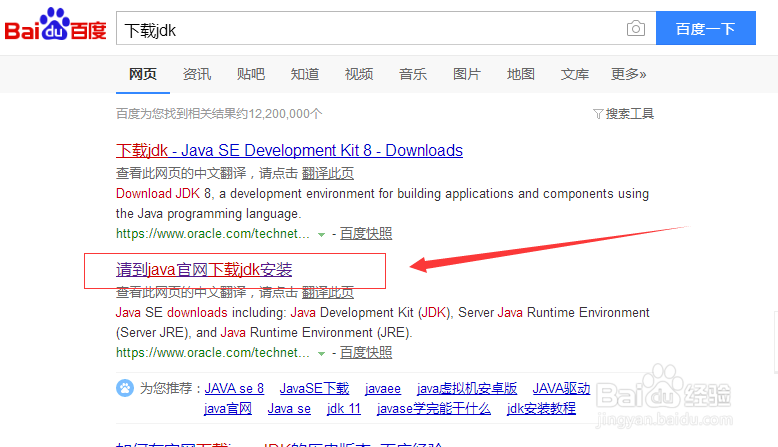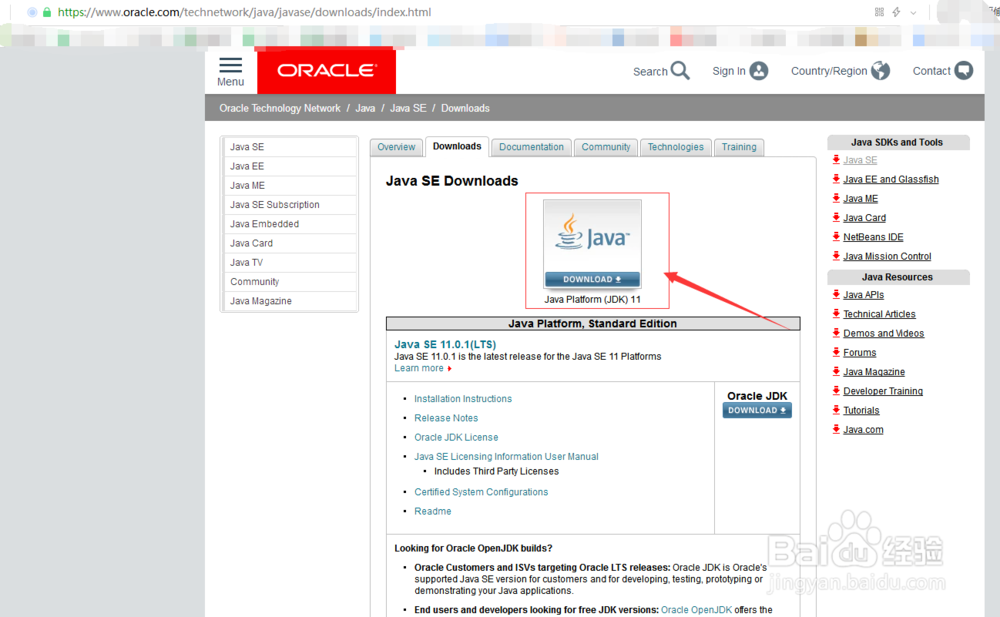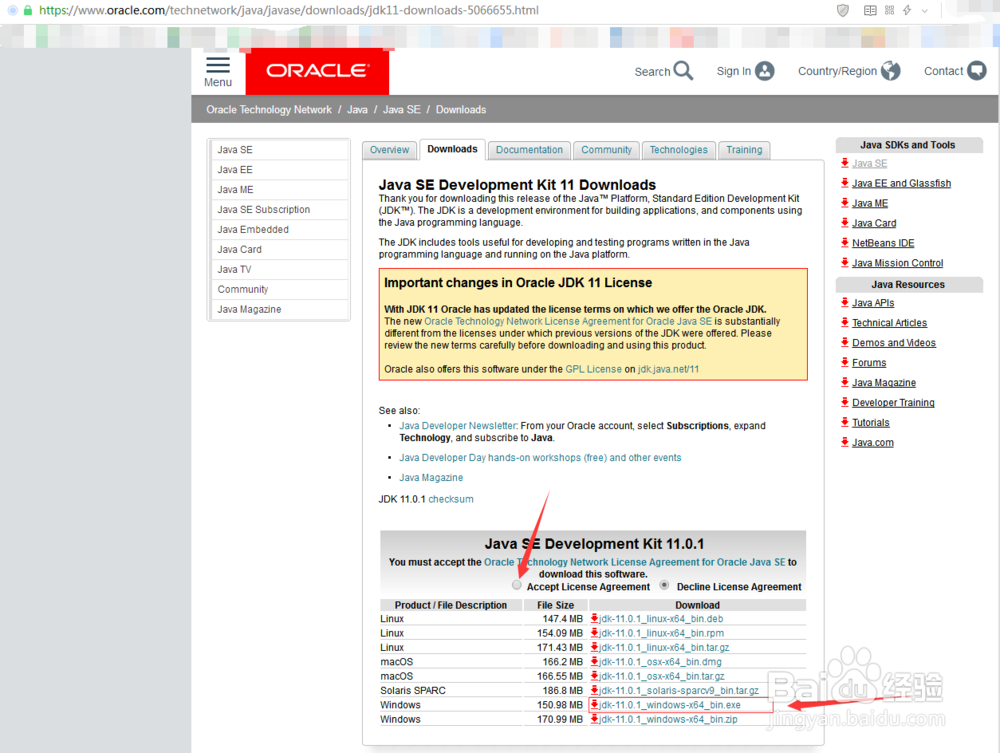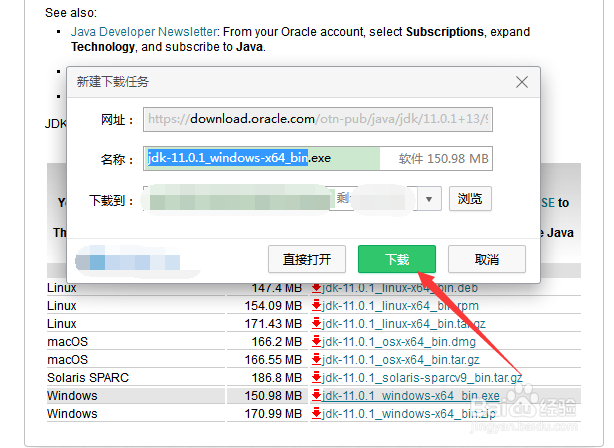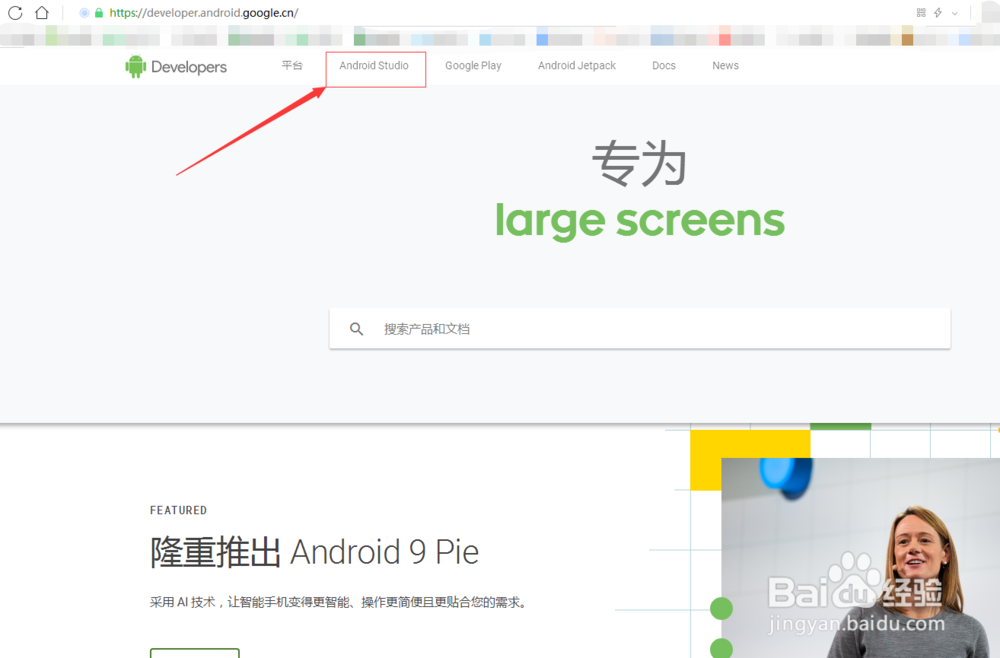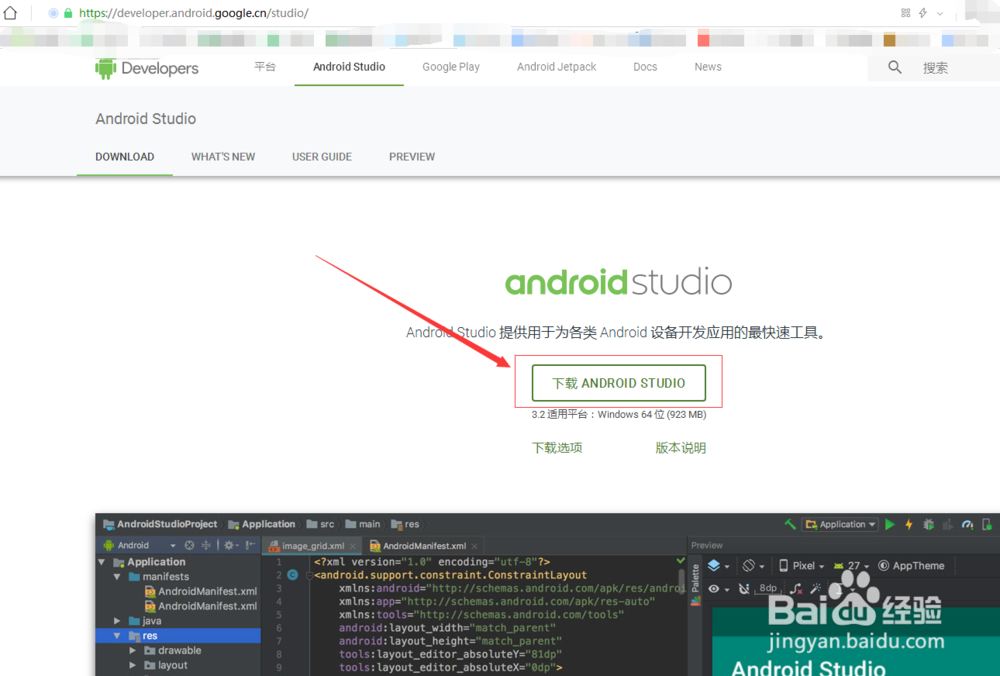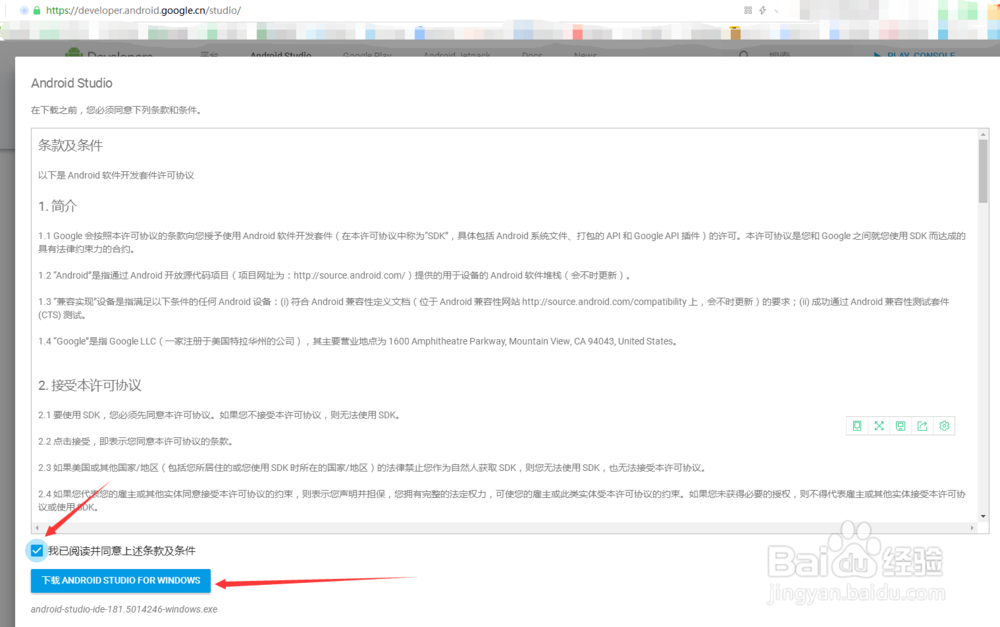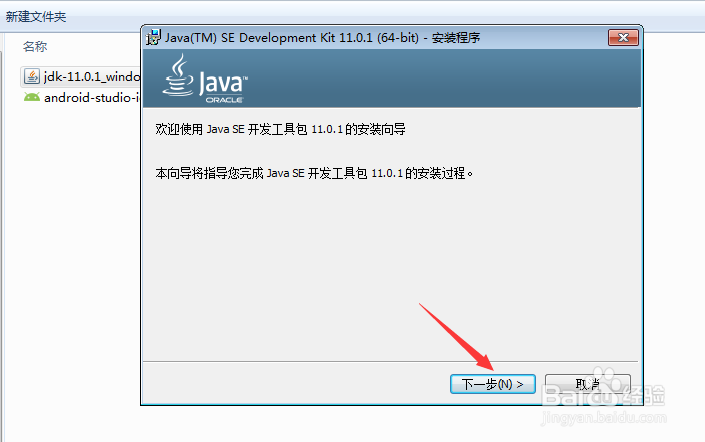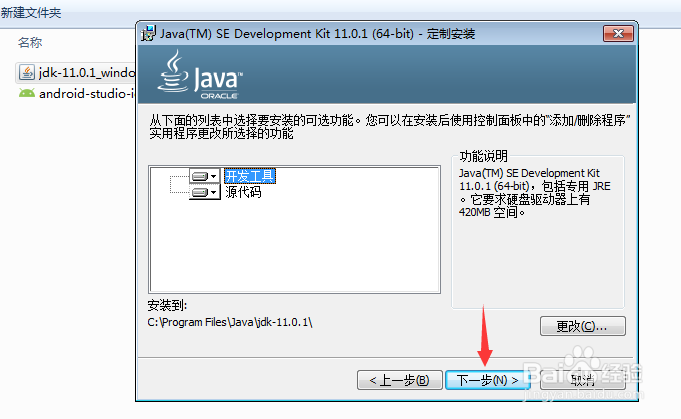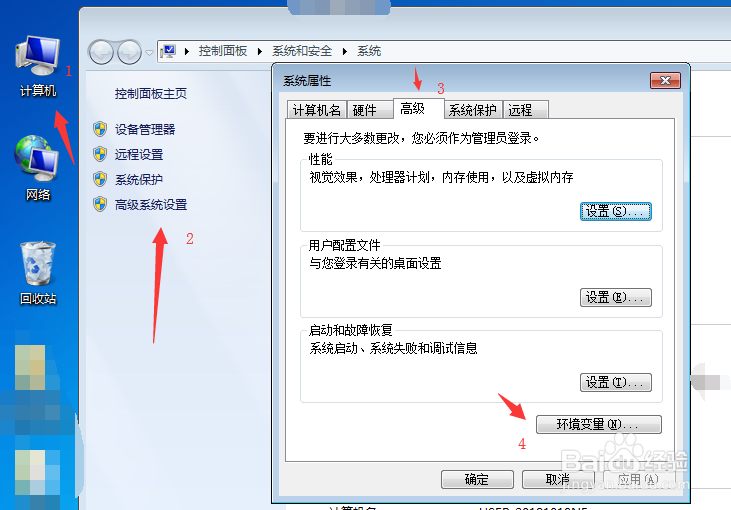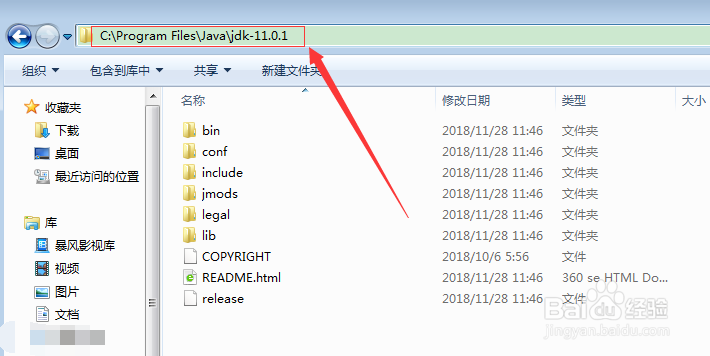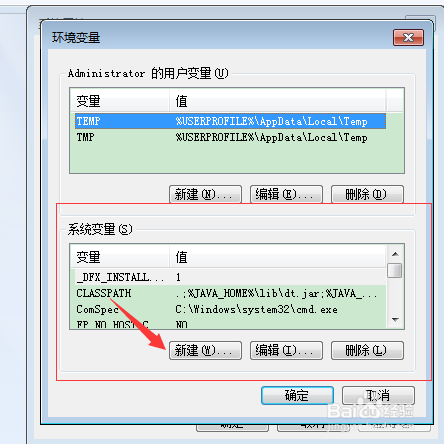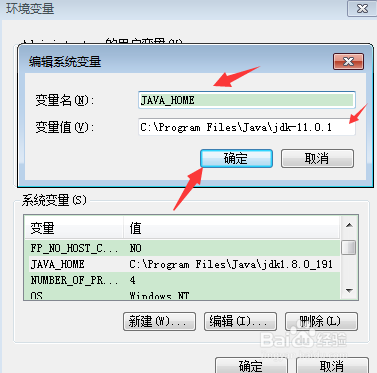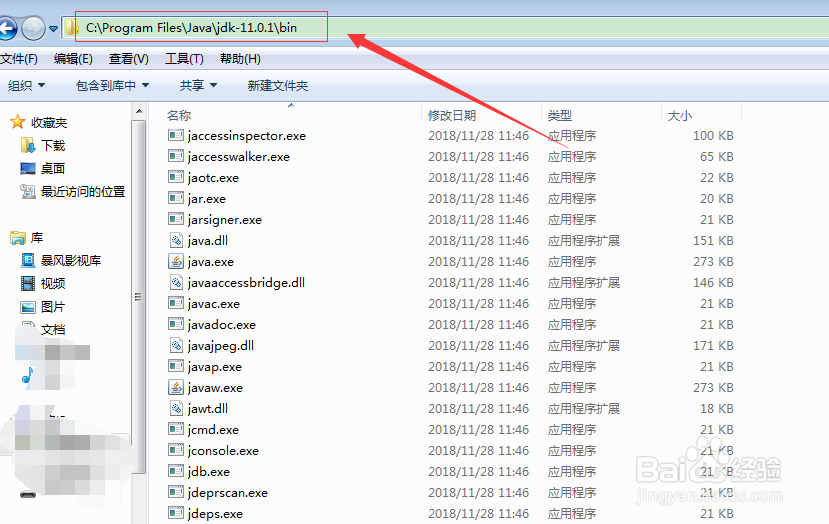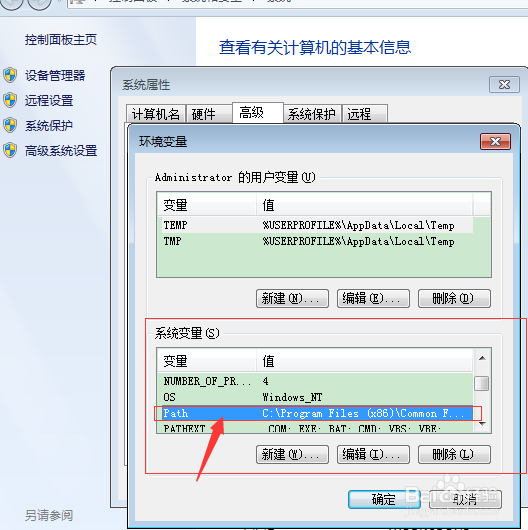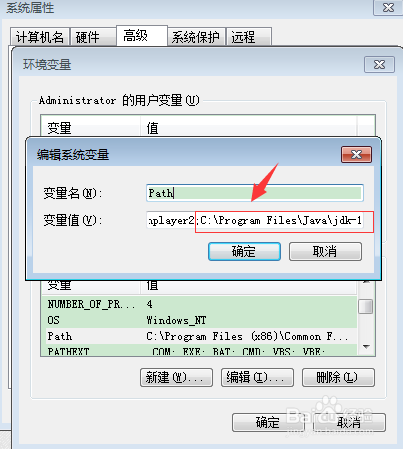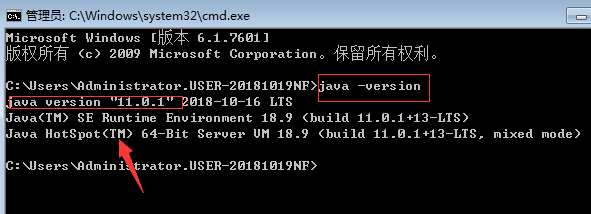Windows下的Android Studio环境搭建、安装使用
1、第一步我们要配置Java环境:下载JDK:https://www.oracle.com/technetwor娱浣嫁装k/java/javase/downloads/index.html 或者百度搜索“下载jdk”,然后选择“请到java官网下载jdk安装”进入,点击“Java”图标,点击“Accept Licence Agreement”同意下协议,然后选择Windows对应的.exe文件,最后下载即可。
2、接下来我们下载Android Studio,旅邯佤践进入 Android官网:https://developer.android.google.cn/ ,进入官网后,我们选择顶部导航栏的Android Studio,然后点击“下载 Android Studio”按钮,然后条款和条件左边方框,再点“下载 Android Studio for Windows”,最后下载即可。
3、JDK 和Android Studio下载完后,我们开始安装,安装顺序是先JDK后Android Studio的原则,先安装JDK,双击刚刚下载好的JDK,点击下一步,再点击下一步,关闭即可,非常简单,傻瓜式安装。
4、安装JDK完后,接下来需要配置环境变量:右击“计算机”,选择“属性”,点击“高级系统设置”,然后点击高级已选下的“环境变量”。1、配置 JA蕺清寤凯VA_HOME,找到JDK的安装目录,复制JDK安装路径,然后回到配置环境变量界面,点击系统变量下的新建,设置两个参数,变量名为:“JAVA_HOME”,变量值为(JDK的安装目录):“C:\Program Files\Java\jdk-11.0.1” ,然后点击确定。
5、配置CLASS_PATH,同理,点击系统变量下的新建,设置两个参数,变量名为:“CLASSPATH”,变量值为:“.;%JAVA_HOME%\lib\dt.jar;%JAVA_HOME%\lib\tools.jar;”(;前面的”.”不要忘记 ,%JAVA_HOME%是引用上一步配置好的 JAVA_HOME) ,然后点击确定。
6、配置Path变量,找到JDK安装目录下的bin目录,复制该目录路径,然后回到环境变量配置界面,系统变量下找到Path选项,双击它,在变量值末尾加入输入法为英文状态下的分号“;”,在粘贴JDK安装目录下的bin目录路径,如“;C:\Program Files\Java\jdk-11.0.1\bin”,然后确定即可。
7、到这里我们的JDK配置已完成,接下来我们测试是否配置成功,点击“开始”-“附件”-“命令提示符”或者 组合键(windows + R)弹出对话框,输入cmd,然后回车或确定,然后输入“java -version”,回车,如果看到如下第二张图所示,类似于“java version “11.0.1””则说明配置Java JDK成功,否则配置失败。